电脑换系统怎么换Win10?其实电脑想要换新系统没那么难,在你电脑还可以正常开机使用的情况下可以下载系统之家装机大师来进行重装系统,简单几步就可以搞定,轻松解决系统卡顿的问题,下面就是详细的方法介绍,欢迎朋友们收藏。
![]()
系统之家装机大师 V1.4.0 官方版 [电脑软件]
系统之家装机大师拥有全新的电脑配置自适应选择系统的智能设置,省去用户选择操作系统的时间,轻松完成电脑重装,是重新打造设计的一键重装系统工具。系统之家装机大师多种重装方式,不管有没有电脑基础,都能解…
立即下载
电脑换系统怎么换Win10?
1、首先下载打开系统之家装机工具,软件会进行提示,仔细阅读后,点击“我知道了”进入工具。
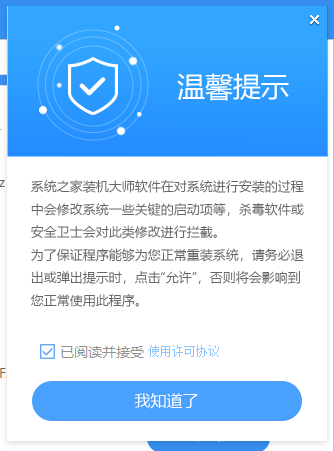
2、进入工具后,工具会自动检测当前电脑系统的相关信息,点击下一步。

3、进入界面后,用户可自由选择系统安装,这里小编演示的是Win10安装,所以选的是Win10。注意:灰色按钮代表当前硬件或分区格式不支持安装此系统。
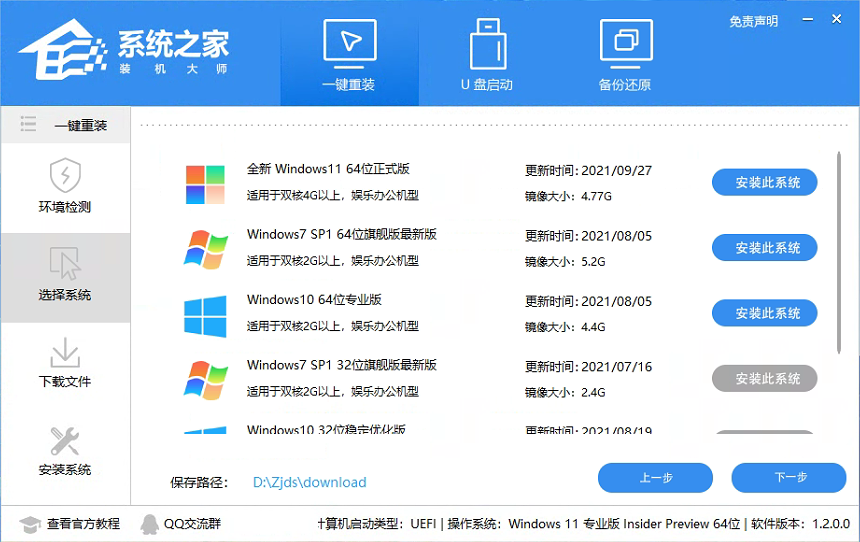
4、选择好系统后,等待PE数据和系统的下载。
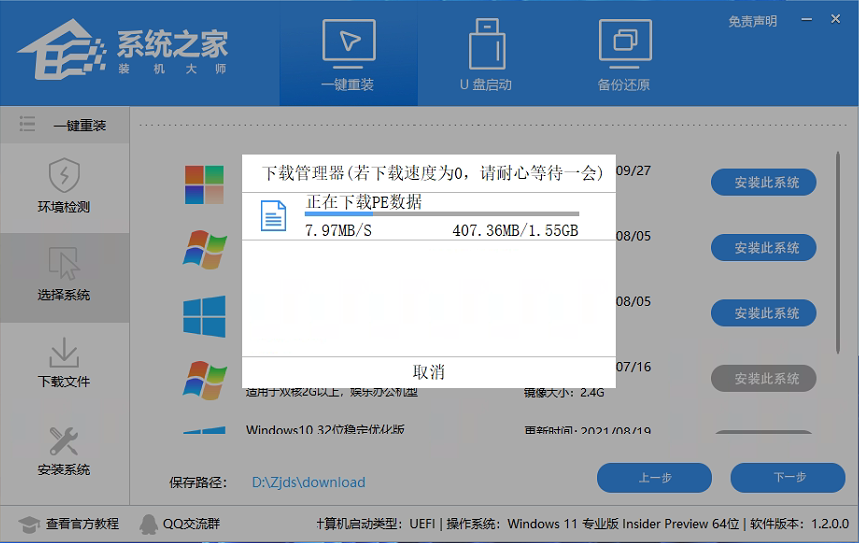
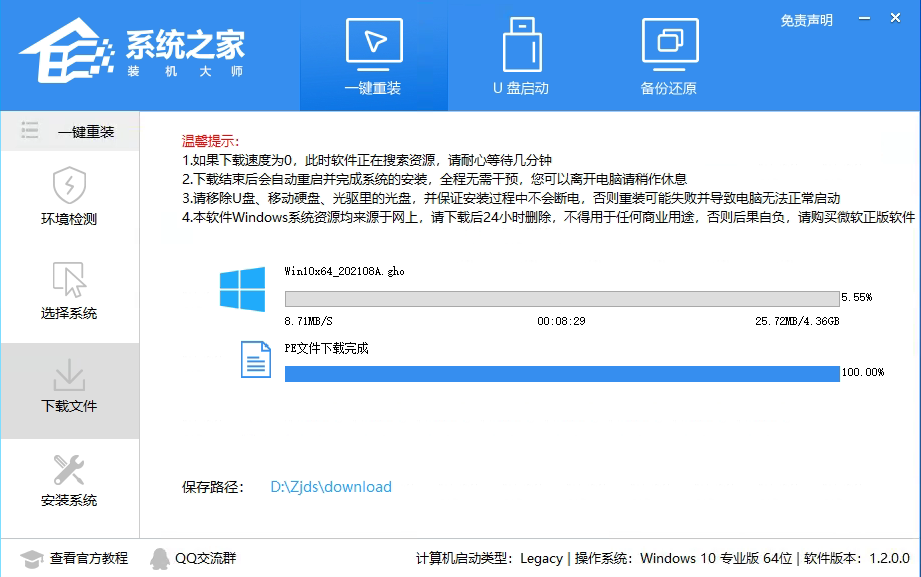
5、下载完成后,系统会自动重启系统。
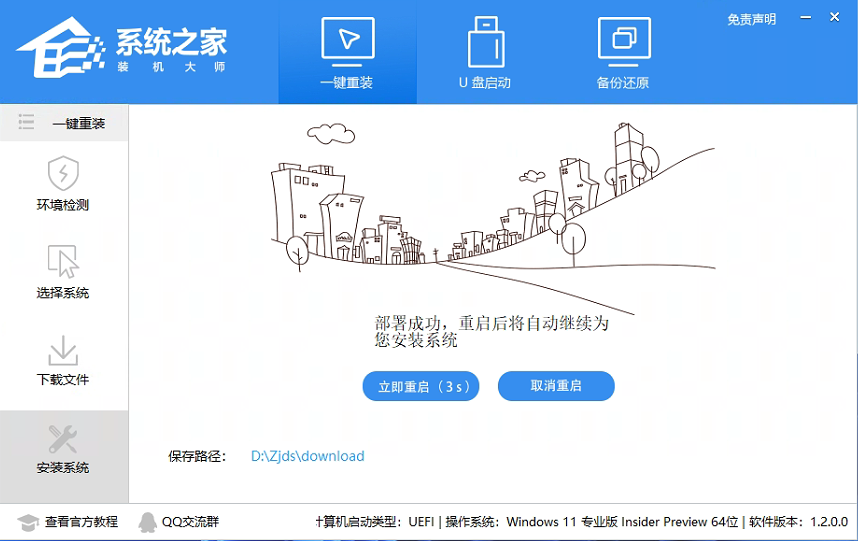
6、重启系统后,电脑将会进入一个启动项的选择,这时我们选择【XTZJ_WIN10_PE】回车。所谓的PE是一个帮助用户安装新系统的简易操作系统界面,风格很像Win10,在里面进行重装系统的一系列自动操作。
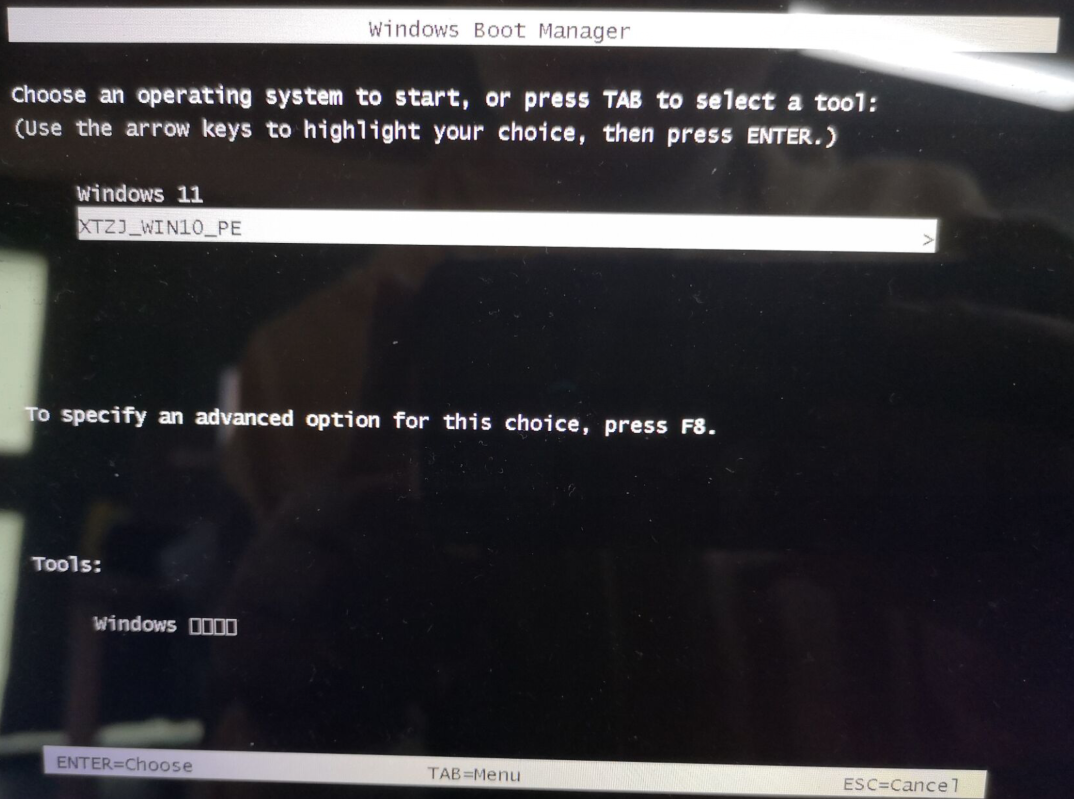
7、进入后,系统将会自动进行备份还原,等待完成。
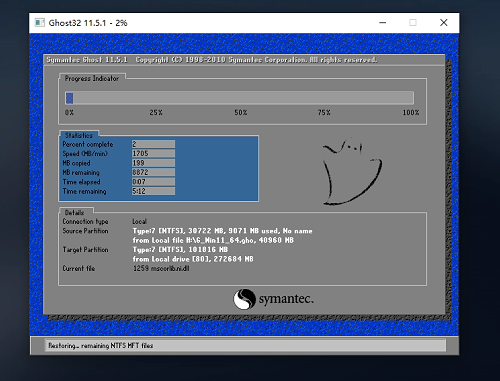
8、系统备份完成后,将会再次重启,自动进入系统安装界面,这时等待系统安装完成就大功告成了!
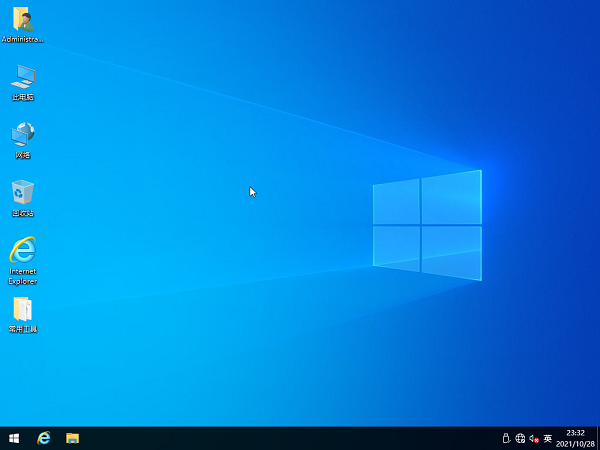
就这么点击几下,电脑就换好了新的Win10系统,是不是觉得很简单。
